Win10系統(tǒng)開機(jī)進(jìn)不了桌面怎么辦?
Win10系統(tǒng)可以說是目前市面上,許多用戶都會選擇使用的一款操作系統(tǒng)。但是不少用戶在使用的時候都會遇到一些問題,這不,前不久就有小伙伴問我,自己的電腦開機(jī)一直進(jìn)不去桌面,就是進(jìn)不去,這是什么情況呢?下面小編就帶著大家一起看看吧!
操作方法:
方法一:
方法/步驟1:
一、進(jìn)入Win10系統(tǒng)的安全模式:
1、開機(jī)進(jìn)入系統(tǒng)時長按電源鍵關(guān)機(jī),重復(fù)3次左右;
2、這樣開機(jī)后應(yīng)該能出現(xiàn)高級恢復(fù)的界面了;
3、點擊“疑難解答”選項,接著點擊“高級選項”,在“啟動設(shè)置”下點擊“重啟”,重啟后選擇“安全模式”。
4、進(jìn)入到安全模式后,如果在黑屏之前安裝過什么就可在安全模式中將軟件卸載刪除,如果不確定的話,可進(jìn)行干凈啟動,干凈啟動的操作步驟如下:
1) 按“Win+R”打開“運(yùn)行”窗口, 輸入msconfig命令后按回車,彈出系統(tǒng)配置對話框。
2)切換到“常規(guī)”標(biāo)簽頁,單擊“有選擇的啟動”,然后單擊清除“加載啟動項”上面的勾。
3) 切換到“服務(wù)”標(biāo)簽頁,單擊“隱藏所有Microsoft”服務(wù),然后單擊全部禁用。
4) 切換到“啟動”標(biāo)簽頁,點擊“打開任務(wù)管理器”,點擊啟動項,然后單擊禁用。
5) 單擊確定保存后,重新啟動系統(tǒng)。
方法/步驟2:
二、如果多次重啟仍然黑屏,無法出現(xiàn)高級恢復(fù)界面,可按以下步驟操作:
1、開機(jī)進(jìn)入BIOS;
以聯(lián)想為例,開機(jī)時按enter鍵,顯示以下界面,然后選擇“F12 to choose temporary startup device”,
按enter鍵進(jìn)入下一個界面后,選擇“windows boot manager”按回車,等待幾秒之后就會出現(xiàn)高級恢復(fù)界面,如下;
2、點擊“疑難解答”選項,接著點擊“高級選項”,點擊“系統(tǒng)還原”,
點擊“下一步”,點擊選擇出故障前的系統(tǒng),則系統(tǒng)會恢復(fù)到故障之前的狀態(tài),點擊“確認(rèn)”。
3、確認(rèn)后等待系統(tǒng)還原,大概耗時1-3分鐘,還原完成后即可正常開機(jī)了。
方法二:
1、首先制作PE U盤后,將系統(tǒng)iso鏡像直接復(fù)制到U盤的GHO目錄;
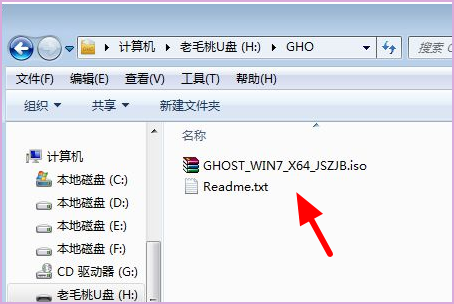
2、在電腦上插入U盤,重啟不停按F12、F11、Esc等快捷鍵,選擇從U盤啟動。
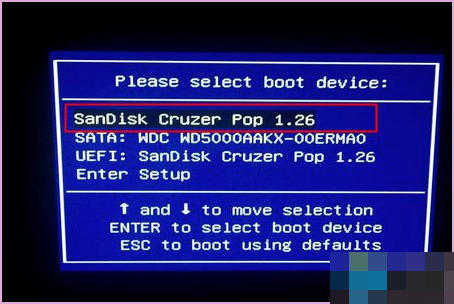
3、從U盤啟動后進(jìn)入主菜單,選擇【01】或【02】回車,運(yùn)行pe系統(tǒng);
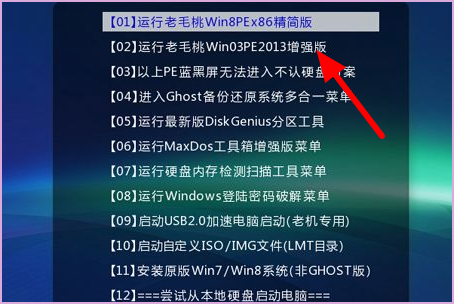
4、在PE系統(tǒng)中,如果不需要分區(qū),直接跳到第6步,如果需要全盤分區(qū),需要備份硬盤所有數(shù)據(jù),然后雙擊打開【DG分區(qū)工具】,點擊【硬盤】—【快速分區(qū)】;
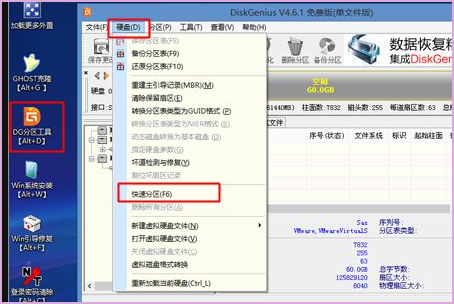
5、設(shè)置分區(qū)數(shù)目和磁盤大小,一般建議系統(tǒng)盤35G以上,如果是固態(tài)硬盤,勾選對齊分區(qū)執(zhí)行4k對齊,點擊確定進(jìn)行分區(qū)操作;
6、雙擊【PE一鍵裝機(jī)】打開裝機(jī)工具,映像路徑選擇系統(tǒng)iso路徑,點擊下拉框選擇gho文件;
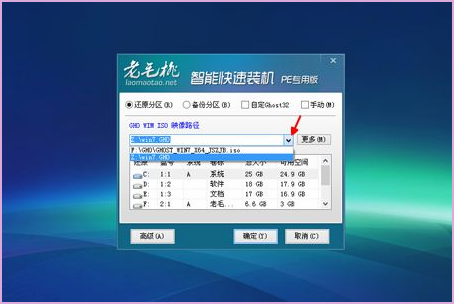
7、接著點擊【還原分區(qū)】,選擇系統(tǒng)安裝位置,一般是C盤,或根據(jù)卷標(biāo)和磁盤大小選擇,點擊確定;
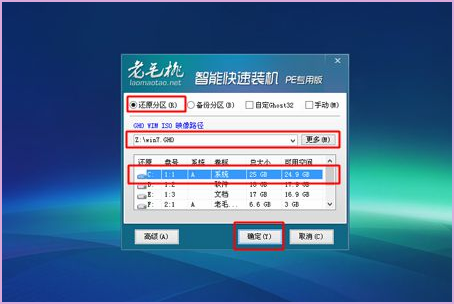
8、彈出對話框,勾選完成后重啟以及引導(dǎo)修復(fù),然后點擊是;
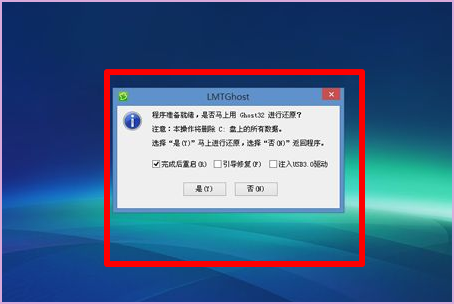
9、在這個界面,執(zhí)行系統(tǒng)解壓到C盤的操作,這個過程需要5分鐘左右;

10、操作完成后,電腦自動重啟,此時拔出U盤,自動執(zhí)行安裝系統(tǒng)和配置過程;
11、安裝過程需多次重啟,整個安裝過程大概5-10分鐘,直到啟動進(jìn)入全新系統(tǒng)桌面,系統(tǒng)安裝完成。
相關(guān)文章:
1. Win10電腦有必要安裝游戲運(yùn)行庫嗎?2. Win10顯卡驅(qū)動降級怎么操作?3. Win10屏幕虛擬鍵盤過大該怎么解決?怎么調(diào)節(jié)Win10屏幕虛擬鍵盤過大4. Win10跨設(shè)備共享就近共享如何使用和關(guān)閉?Win10跨設(shè)備共享就近共享使用方法5. 統(tǒng)信UOS系統(tǒng)怎么禁止窗口特效? 統(tǒng)信關(guān)閉窗口特效的技巧6. Win7旗艦版幫助和支持無法打開要怎么解決?7. Win10家庭版1909使用MediaCreationTool20H2出現(xiàn)錯誤提示0x800707E7-0x3000D怎么辦?8. Win10 20H2系統(tǒng)更新失敗出現(xiàn)錯誤(0x80070002)9. 小米支持Win11的筆記本電腦名單公布:共計15款10. Win7磁盤整理碎片怎么操作?Windows7磁盤碎片整理教程

 網(wǎng)公網(wǎng)安備
網(wǎng)公網(wǎng)安備